Apple Watch patří mezi jeden z nejoblíbenějších produktů, bavíme-li se samozřejmě o nositelném příslušenství. Společně s AirPods, bezdrátovými sluchátky od Applu, se drží na špičce oblíbenosti wearables a určitě mi dáte za pravdu, že zcela oprávněně. Pokud Apple Watch či AirPods nevlastníte, tak si dost možná klepete na čelo, anebo si říkáte, že tyto produkty nepotřebujete. Názor ale ihned změníte po vlastní zkušenosti. Pokud jste si zrovna Apple Watch zakoupili, anebo pokud patříte mezi uživatele, ale přijde vám, že jednoduše nevíte vše, tak je tento článek přímo pro vás. Společně se totiž podíváme na 8 skrytých tipů na Apple Watch, které by měl znát každý jejich uživatel.
Mohlo by vás zajímat

Dock jakožto spouštěč aplikací
V Apple Watch je k dispozici Dock. Teď si asi myslíte, že si dělám srandu, jelikož kvůli velikosti displeje jednoduše není možné, aby byl na Apple Watch k dispozici takový Dock, který můžete znát z macOS – a také že není. Ve watchOS si můžete zobrazit speciální Dock, potažmo několik aplikací za sebou. Ve výchozím nastavení je nastaveno, aby se v Docku zobrazovaly naposled spuštěné aplikace. Nastavení si ale můžete změnit a namísto naposledy spuštěných aplikací si zde můžete nechat zobrazit oblíbené aplikace – Dock tedy můžete využívat jakožto spouštěč aplikací. Stačí, abyste přešli na vašem iPhonu do aplikace Watch, a poté do Moje hodinky -> Dock, kde zaškrtněte možnost Oblíbené. Poté už jen klepněte vpravo nahoře na Upravit a zvolte si aplikace, které se mají v Docku zobrazit. Dock poté zobrazíte stisknutím bočního tlačítka na Apple Watch.
Tichý režim je kouzelný
Většina uživatelů si několik dnů po rozbalení Apple Watch užívala zvukových upozornění na všemožné notifikace, které vám mohly přijít. Pravdou ale je, že se zvukové upozornění jednak nehodí v každé situaci, a jednak vás začne po nějaké době rušit. Kouzlo je v tomto případě v tichém režimu, který když na Apple Watch aktivujete, tak se všechny notifikace oznámí pouze haptickou odezvou. Díky tomu můžete do tichého režimu převést i váš iPhone, takže nebudete nikoho rušit a nikdo zároveň nebude vědět, že vám nějaká notifikace přišla. Tichý režim na Apple Watch aktivujete tak, že otevřete na domovské obrazovce přejetím zdola nahoru ovládací centrum, a poté klepnete na ikonu zvonečku.
Zvedněte hodinky a mluvte se Siri
Pokud chcete na vašich Apple Watch komunikovat se Siri, tak je nutné, abyste podrželi digitální korunku. Siri však na Apple Watch můžete aktivovat ještě o mnoho rychleji. Vše, co musíte pro aktivaci bez nutnosti stisknutí jediného tlačítka udělat, je hodinky zvednout k puse, a poté ihned začít mluvit. Siri mluvení rozpozná a ihned vám začne naslouchat – není tedy třeba říkat ani Hey Siri. Klíčové je právě ono gesto zvednutí hodinek nahoru směrem k obličeji.
Mohlo by vás zajímat

Úprava notifikací
Na Apple Watch vám chodí prakticky všechny notifikace, které přijdou na iPhone. Někdy je den, kdy vám přijde jen pár notifikací a někdy je zase den, kdy jich přijde několik stovek. Tento druhý případ může být problémový, pokud se potřebujete soustředit. Notifikace z každé aplikace vás jednoduše nemusí zajímat a při dělání čehokoliv vás mohou jen vyrušovat. V rámci watchOS si můžete jednoduše nastavit, které notifikace se vám budou oznamovat, a které naopak nikoliv. Stačí, abyste otevřeli oznamovací centrum, kde po notifikaci z aplikace, u které chcete změnit předvolby, přejeďte prstem zprava doleva. Poté stačí klepnout na ikonu tří teček a vybrat si Doručování potichu, anebo úplné vypnutí na Apple Watch.
Režim Kino
Na vašich Apple Watch je k dispozici hned několik režimů – kromě nerušit můžeme zmínit režim kino a v chystaném watchOS 7 se objevuje dokonce si režim spánku. Právě režim kino je jeden z režimů, kterého lidé příliš neví, co dělá. Svůj název má ale opodstatněný – hodí se především do kina či do divadla. Pokud tento režim aktivujete, tak dojde k zamezení toho, aby se hodinky rozsvítily pohybem ruky. Rozsvítit je při aktivním režimu divadlo můžete pouze tapnutím na displej. Kromě návštěvy kina či divadla se tohle hodí také při spánku, kdy se během převalování mohou hodinky rozsvěcovat a budit tak vás či vašeho partnera/ku. Režim kino aktivujete tak, že otevřete ovládací centrum (na domovské obrazovce přejeďte prstem zdola nahoru), a poté klepnete na ikonu divadelních masek.
Úprava ovládacího centra
A u ovládacího centra ještě zůstaneme. Každý z nás používá Apple Watch jinak a ne každý musí nutně využít všechny funkce. Věděli jste o tom, že si můžete pořadí nástrojů v ovládacím centru Apple Watch pozměnit? Stačí, abyste ovládací centrum otevřeli, a poté sjeli úplně dolů, kde klepněte na Upravit. Přesun jednotlivých prvků poté provedete tak, že na nich podržíte prst a přesunete je tam, kde je potřeba. V rámci chystaného operačního systému watchOS 7 bude k dispozici také možnost pro odstranění určitých prvků z ovládacího centra, takže vám tam nebudou zavazet.
Ovládací a oznamovací centrum odkudkoliv
Pokud chcete na vašich Apple Watch otevřít ovládací či oznamovací centrum, můžete tak učinit jednoduše tak, že přejedete prstem zdola nahoru, respektive shora dolů. Tohle ale funguje pouze na domovské obrazovce – pokud chcete ovládací či oznamovací centrum otevřít v nějaké aplikaci, tak se postup lehce liší. Vždy je nutné, abyste prst krátkou dobu před provedením gesta na spodní či horní hraně displeje podrželi. Pokud se tedy nacházíte v aplikaci a chcete otevřít ovládací centrum, tak je nutné, abyste položili prst na spodní hranu displeje, kde jej chvíli nechte, a poté přejeďte směrem nahoru. Takto jednoduše lze tedy otevřít ovládací či oznamovací centrum odkudkoliv.
Mohlo by vás zajímat

Hovor z Apple Watch na iPhone
Na vašich Apple Watch můžete jednoduše přijímat či vytvářet hovory. To se samozřejmě hodí tehdy, pokud zrovna nemáte po ruce iPhone, a potřebujete rychle něco vyřešit. Občas se ale může zdánlivě krátký hovor proměnit v dlouhou debatu – v tomto případě se asi nikomu nechce volat skrze Apple Watch, a to jak kvůli pohodlí, tak kvůli soukromí. Pokud chcete hovor z Apple Watch přesunout na iPhone, tak stačí, abyste iPhone odemknuli, a poté nahoře klepnuli na zelené okénko. Tímto se hovor zobrazí a přesune z Apple Watch na iPhone.
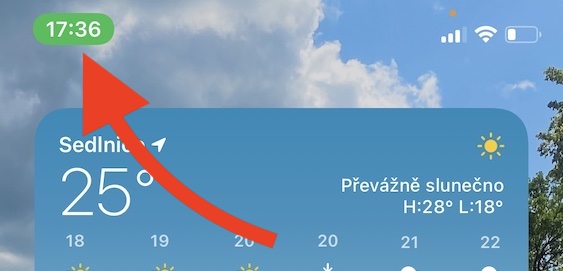
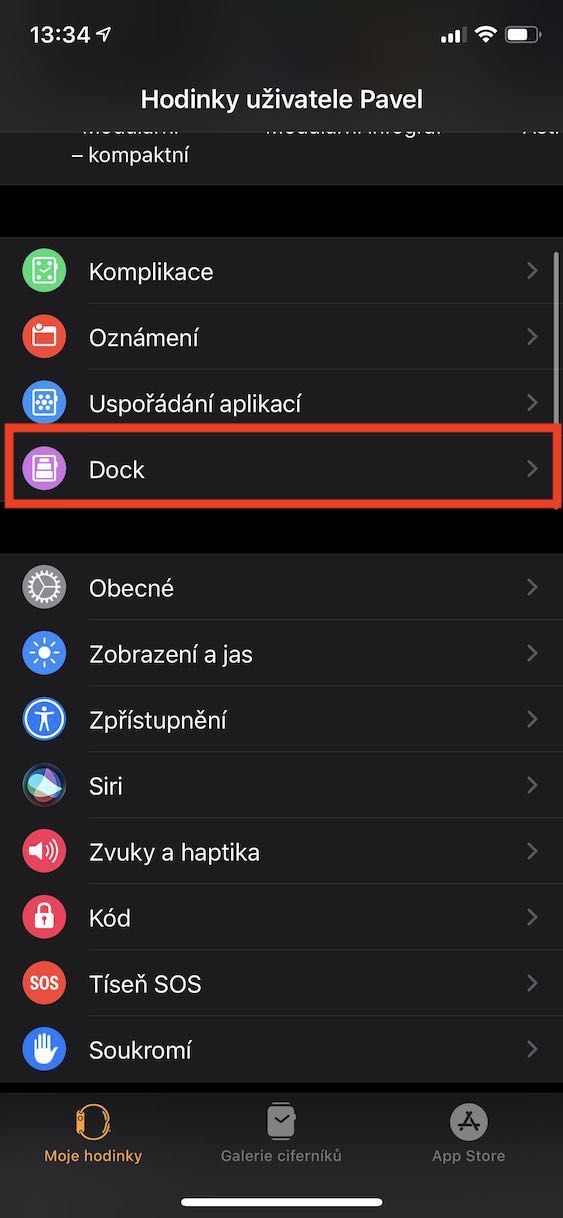
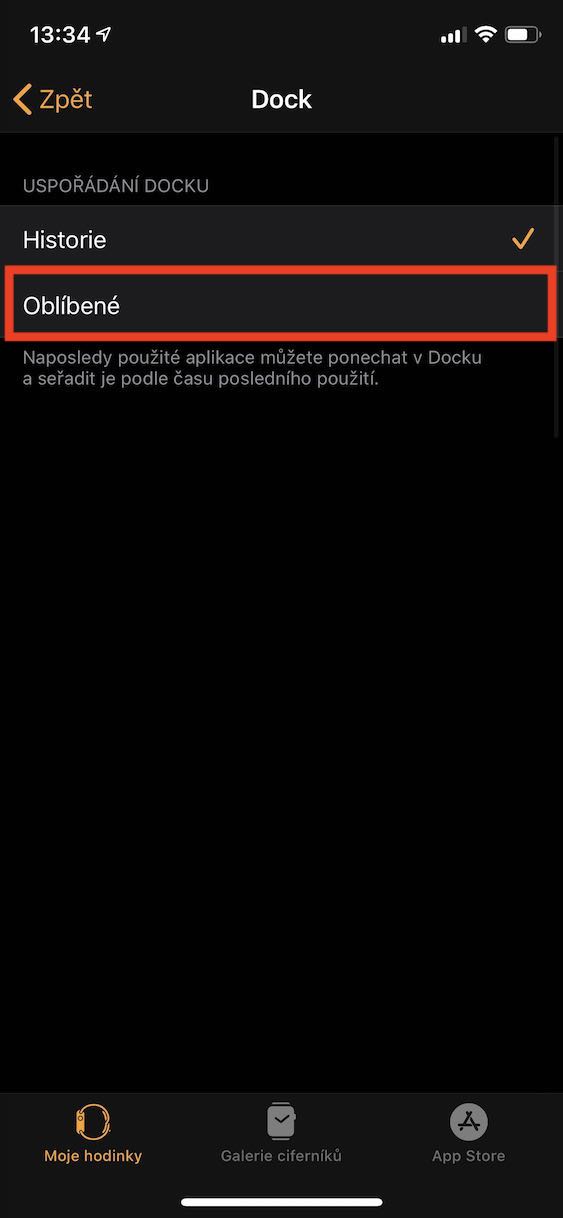
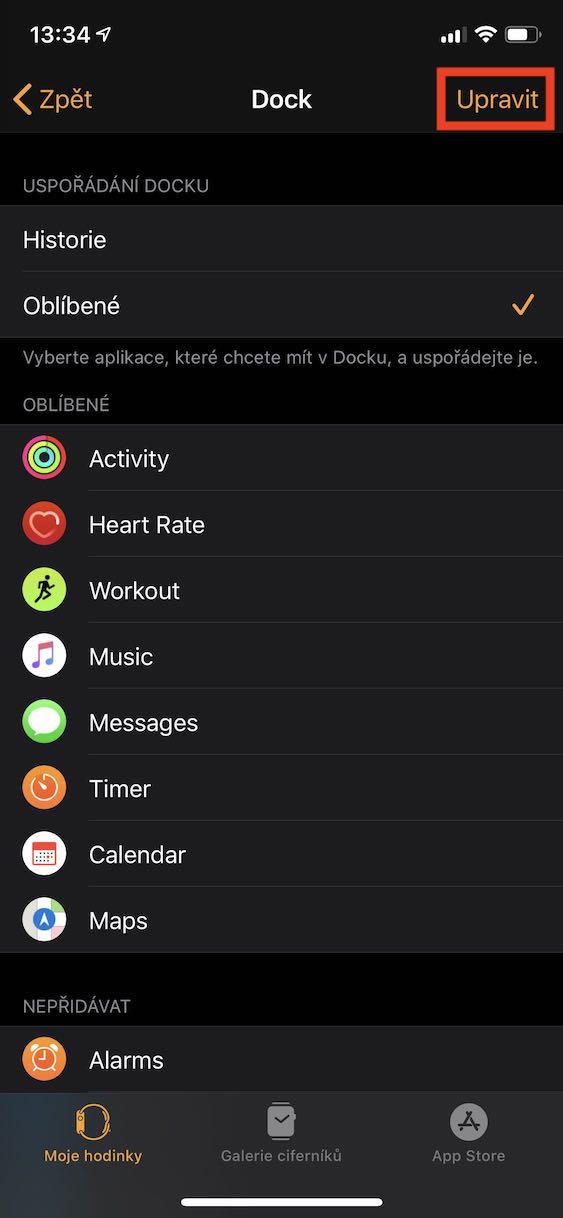
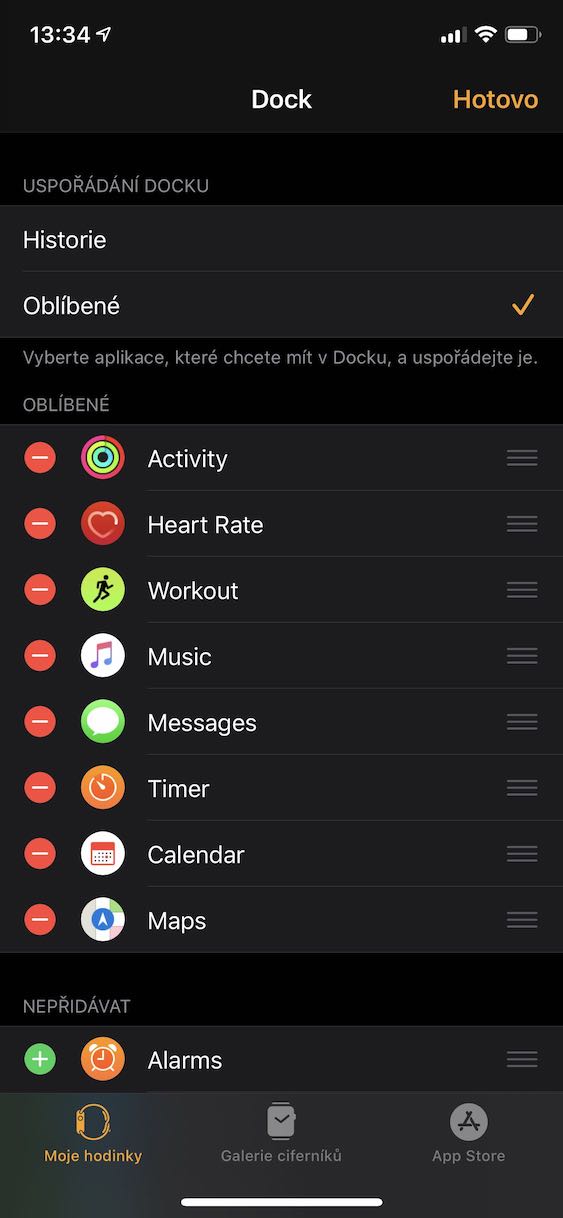
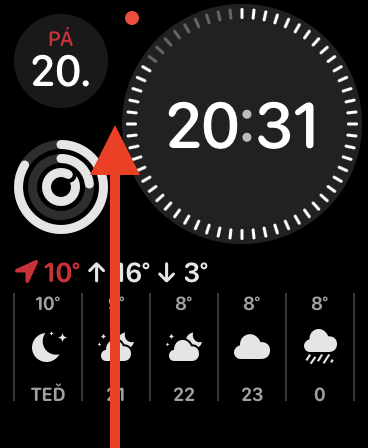
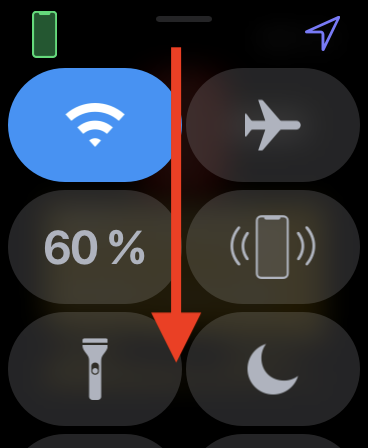
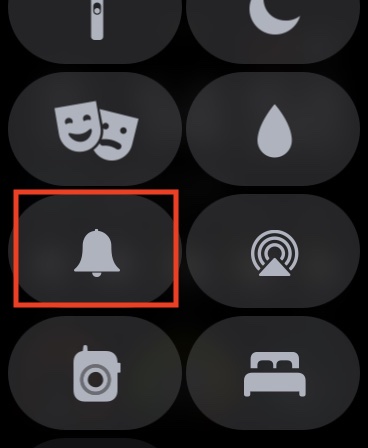
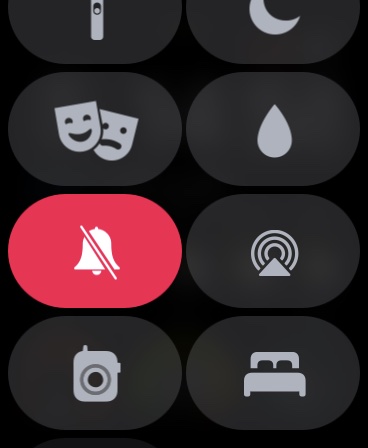
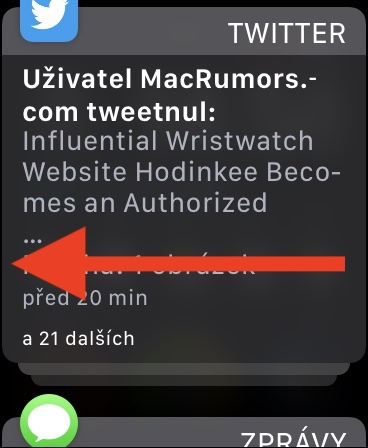
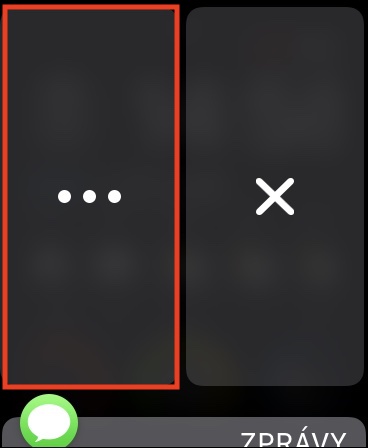

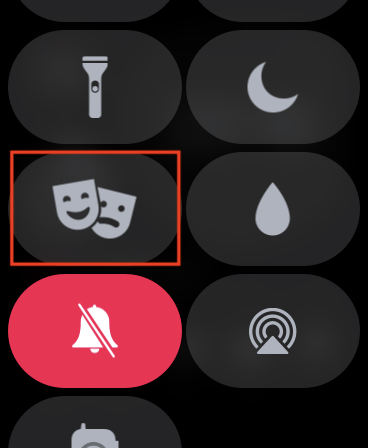
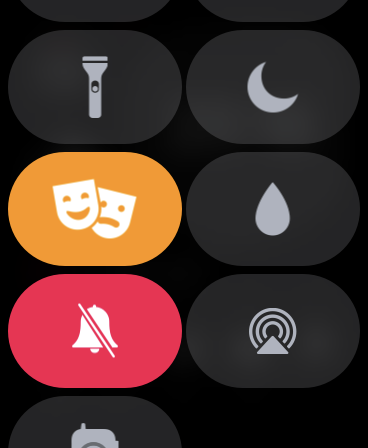
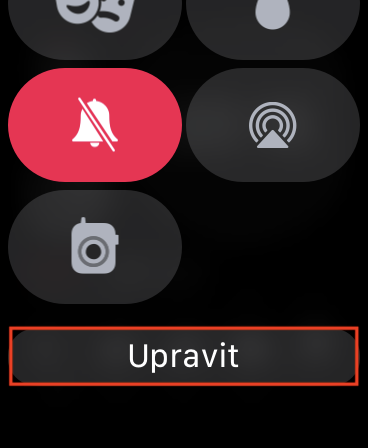
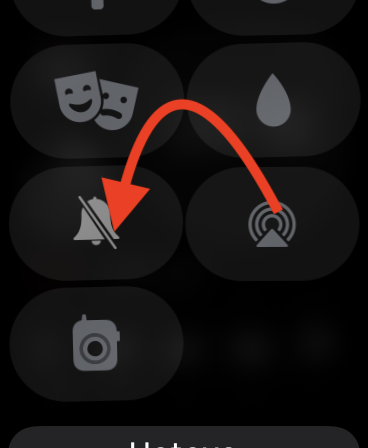
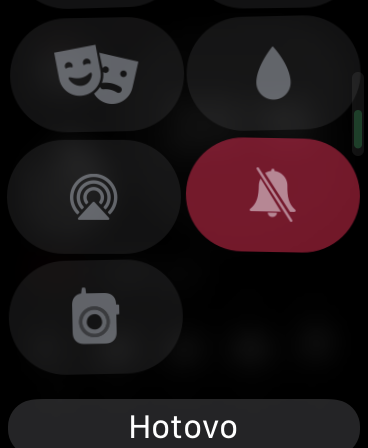
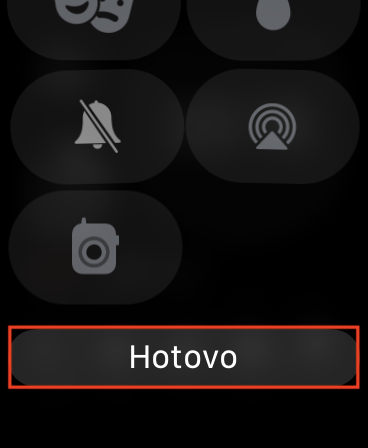
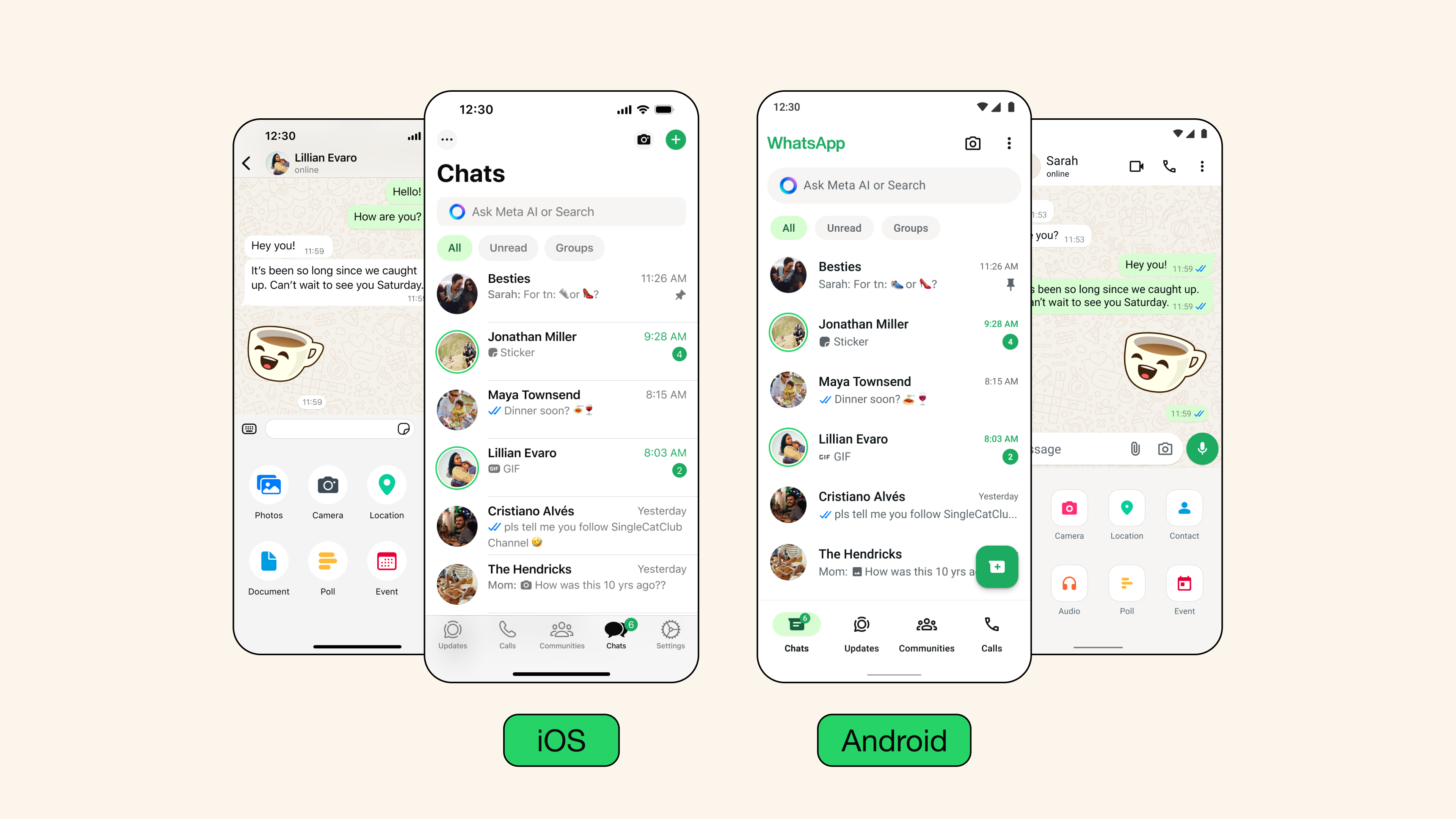


Z 10 pokusov mi 9 krat raise to speak nefunguje. Vzdy, ked zdvihnem ruku, musim este povedat “hey siri”.
Někde v nastavení jsem viděl možnost “ ovládání hlasem bez hey siri“ teď nevím, kde to bylo, ale je to tam